Ứng dụng Ảnh trên iPhone đã có thể tạo Memory kể từ khi phát hành iOS 12. Trong trường hợp bạn không biết, Memory (Kỷ niệm) là bộ sưu tập được cá nhân hóa gồm các hình ảnh và video được lấy từ thư viện của bạn dựa trên các sự kiện, con người và địa điểm đặc biệt bạn chụp trên iPhone của mình.
Khi một ‘Kỷ niệm’ được đề xuất hoặc tạo từ một album trên thư viện của bạn, ứng dụng Ảnh sẽ chọn những ảnh hoặc video mà ‘Kỷ niệm’ đó cho là phù hợp nhất. Tuy nhiên, tại bất kỳ thời điểm nào, bạn có thể thay đổi nội dung hiển thị bên trong ‘Kỷ niệm’ bằng cách tự thêm hoặc xóa ảnh khỏi ‘Kỷ niệm’ đó. Đó chính xác là những gì chúng tôi sẽ giúp bạn trong bài đăng này.
iOS 15 Photos: Cách thêm hoặc xóa ảnh khỏi ‘Kỷ niệm’
Nếu bạn muốn thêm nhiều ảnh hơn hoặc xóa những ảnh đã có trong ‘Kỷ niệm’, bạn có thể làm điều đó bằng cách mở ứng dụng Ảnh trên iPhone của mình trước tiên và chọn tab ‘Cho bạn’ ở dưới cùng.

Bên trong màn hình ‘Dành cho bạn’, hãy chọn ‘Kỷ niệm’ bạn muốn chỉnh sửa trong phần ‘Kỷ niệm’.
Nếu ‘Kỷ niệm’ bạn muốn chỉnh sửa không hiển thị trong ‘Kỷ niệm’, hãy nhấn vào tùy chọn ‘Xem tất cả’ để xem tất cả những kỷ niệm đã được tạo trên iPhone của bạn.
Phương pháp # 1: Thêm / Xóa nội dung với tùy chọn ‘Quản lý Ảnh’
Khi ‘Kỷ niệm’ tải lên toàn màn hình, hãy nhấn vào màn hình một lần để các tùy chọn bổ sung xuất hiện. Từ đây, hãy nhấn vào biểu tượng 3 chấm ở góc trên cùng bên phải.

Trong menu xuất hiện, chọn tùy chọn ‘Quản lý ảnh’.

Bây giờ bạn sẽ thấy màn hình Quản lý ảnh bật lên. Tại đây, bạn có thể xem tất cả các ảnh đã được chọn làm ‘Kỷ niệm’ từ một album. Trên màn hình này, chạm vào ảnh bạn muốn thêm cho đến khi dấu tích xuất hiện trên chúng. Tương tự, bạn có thể xóa ảnh khỏi vùng lựa chọn bằng cách chạm vào ảnh đó cho đến khi dấu tích trên ảnh đó biến mất.
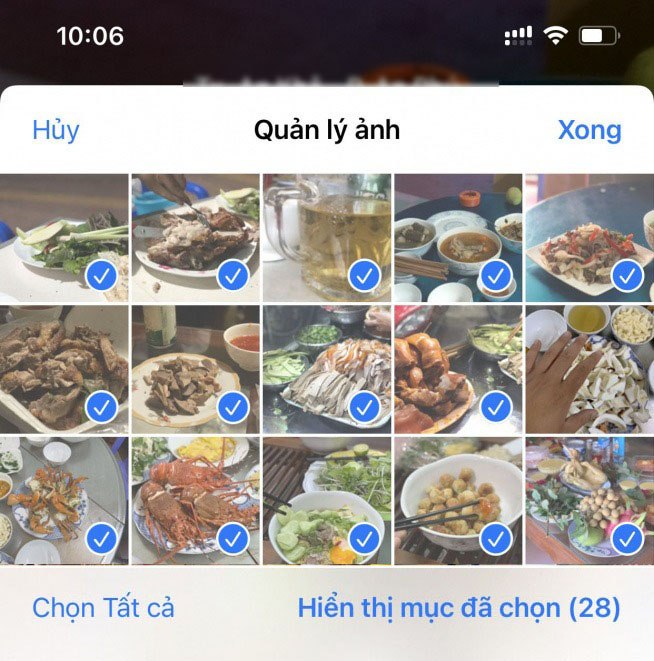
Để đảm bảo rằng bạn đã chọn đúng ảnh, bạn có thể nhấn vào tùy chọn ‘Hiển thị mục đã chọn’ ở góc dưới cùng bên phải.
Tiếp theo, bạn có thể xem các ảnh đã chọn ở chế độ toàn màn hình và vuốt qua chúng.

Sau khi bạn đã lựa chọn xong, hãy quay lại màn hình trước đó và nhấn vào ‘Hoàn tất’ ở góc trên cùng bên phải.
Phương pháp # 2: Từ trong màn hình Bộ nhớ
Một cách khác bạn có thể xóa ảnh khỏi ‘Kỷ niệm’ là trước tiên hãy mở ‘Kỷ niệm’ rồi chạm vào biểu tượng Lưới ở góc dưới cùng bên phải.

Trên màn hình tiếp theo, bạn sẽ thấy tất cả ảnh và video đã được chọn để hiển thị trong ‘Kỷ niệm’. Tại đây, hãy nhấn và giữ vào ảnh / video bạn muốn xóa.

Nội dung đã chọn bây giờ sẽ hiển thị trong chế độ xem phóng to với menu mục bổ sung. Chọn tùy chọn ‘Ẩn khỏi Bộ nhớ’ để xóa ảnh đã chọn khỏi ‘Kỷ niệm’.

Bây giờ hình ảnh sẽ được di chuyển khỏi ‘Kỷ niệm’. Bạn có thể lặp lại hai bước cuối cùng để xóa nội dung khác khỏi ‘Kỷ niệm’ của mình.
Đó là tất cả những gì bạn cần biết về cách thêm / xóa ảnh khỏi ‘Kỷ niệm’ trong iOS 15 Photos.
















